Mục lục
Cách bật đèn bàn phím laptop Lenovo như thế nào? Tại sao không thể bật được đèn bàn phím laptop Lenovo? Có những dòng laptop Lenovo nào hỗ trợ đèn bàn phím hiện nay? Cùng theo dõi bài viết dưới đây để được Chợ Tốt bật mí tất tần tật các cách bật đèn led bàn phím laptop Lenovo!
Nhờ được tích hợp hệ thống đèn chiếu sáng từ dưới bàn phím trong laptop Lenovo ở dòng máy đời mới mà người dùng có thể nhìn rõ ràng và tạo điều kiện thuận lợi khi làm việc trong điều kiện thiếu sáng.
Để nhận biết đường dòng laptop Lenovo mà bạn đang sử dụng hiện nay có trang bị đèn bàn phím hay không thì bạn cần nhìn vào bàn phím. Theo đó hãy xem ký các phím từ F1 đến F12 hay phím cách (Spacebar). Nếu như bạn thấy các phím đó có biểu tượng bật đèn thì điều đó đồng nghĩa với việc dòng laptop Lenovo mà bạn đang sử dụng có tích hợp tính năng đèn bàn phím.
Ngoài ra, bạn cũng có thể kiểm tra xem laptop Lenovo có đèn bàn phím hay không bằng cách kiểm tra trong sách hướng dẫn sử dụng của nhà sản xuất. Nếu như trong sách có hướng dẫn cách bật đèn bàn phím thì chứng tỏ dòng laptop Lenovo đó có hỗ trợ tính năng đèn bàn phím.

Một trong những nguyên nhân khiến bạn không bật được đèn bàn phím laptop là vì dòng laptop đó không tích hợp sẵn tính năng đèn ở bàn phím. Và không phải chiếc laptop Lenovo nào cũng có tính năng này.
Theo đó laptop Lenovo trang bị đèn bàn phím ở đa số các dòng thuộc phân khúc cao cấp và trung cấp như laptop Gaming, Ideapad, Thinkbook, Thinkpad và Yoga hỗ trợ người dùng làm việc, giải trí trong môi trường thiếu sáng hay vào buổi tối. Dưới đây là một số dòng laptop Lenovo hiện nay có hỗ trợ đèn bàn phím:
Có rất nhiều cách bật đèn bàn phím laptop Lenovo Win 10 khác nhau. Và dưới đây là 3 cách bật đơn giản, nhanh chóng và hiệu quả nhất mà Chợ Tốt muốn chia sẻ tới bạn đọc:
Bật bàn phím laptop Lenovo bằng phím cứng là một trong những cách phổ biến được nhiều người áp dụng hiện nay bởi sự đơn giản. Theo đó, bạn chỉ cần nhìn kỹ vào dãy bàn phím từ F1 đến F12. Nếu như thấy phím bấm có biểu tượng bật đèn thì chỉ cần nhấn vào phím đó là xong.
Tùy vào từng dòng laptop Lenovo mà phím cứng bật đèn bàn phím cũng sẽ có sự khác nhau. Thông thường, phím cứng có biểu tượng bật đèn đối với laptop Lenovo sẽ nằm ở phím F3 và F4. Bạn có thể tùy chỉnh độ sáng của đèn bằng cách nhấn vào phím F3 (giảm độ sáng) và phím F4 để tăng độ sáng hoặc có thể ngược lại tùy dòng máy.
Một cách bật đèn bàn phím laptop Lenovo thinkpad khác vô cùng nhanh chóng, đơn giản, hiệu quả mà bạn không nên bỏ qua là sử dụng tổ hợp phím để bật đèn bàn phím laptop lên.
Nếu như các phím từ F1 đến F12 không có biểu tượng bật đèn, thì bạn hãy áp dụng cách bật đèn bàn phím bằng cách nhấn tổ hợp Fn + phím cách (Space). Khi đó, bạn sẽ kích hoạt được đèn bàn phím laptop Lenovo ngay lập tức.
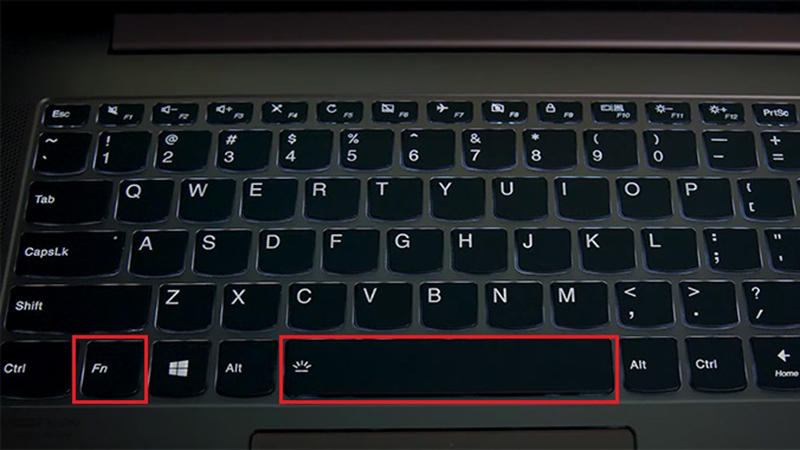
Nếu bạn đã áp dụng cả 2 cách trên nhưng vẫn không mở được đèn bàn phím laptop thì hãy vào trong cài đặt Control Panel để thực hiện theo các bước sau:
Trong trường hợp đã áp dụng cả 3 cách bật đèn bàn phím máy tính Lenovo trên nhưng đèn bàn phím vẫn chưa sáng thì có thể là dòng laptop mà bạn đang sử dụng không hỗ trợ tính năng đèn bàn phím.
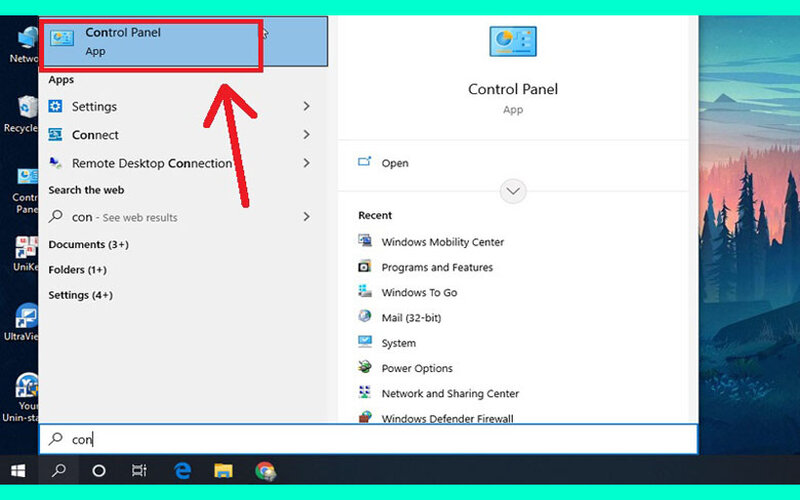
Mặc dù không phải là một tính năng quá mới mẻ nhưng không phải ai cũng nắm được cách mở đèn bàn phím laptop Lenovo thinkpad. Trong quá trình bật đèn bàn phím trên laptop Lenovo nói riêng và các dòng laptop khác nói chung, người dùng gặp phải khá nhiều khó khăn, thắc mắc.
Dưới đây là một số câu hỏi thắc mắc phổ biến và cách giải đáp mà Chợ Tốt muốn gửi tới bạn đọc.
Nguyên nhân khiến bạn không thể bật được đèn bàn phím trên laptop Lenovo của mình có thể là do tính năng bật đèn đã bị tắt. Hoặc cũng có thể là do bạn chưa kích hoạt thành công tính năng bật đèn bàn phím. Ngoài ra phiên bản Driver đã cũ, chưa được cập nhật mới cũng chính là nguyên nhân.
Đối với tính năng bật đèn bàn phím đã bị tắt thì cách giải quyết là bạn có thể thực hiện theo các cách bật đèn bàn phím laptop Lenovo được chúng tôi bật mí ở trên. Còn trong trường hợp Driver chưa được cập nhật lên phiên bản mới thì bạn có thể cập nhật lại Driver theo các bước như sau:
Người dùng hoàn toàn có thể thay đổi được độ sáng đèn bàn phím laptop Lenovo. Theo đó để thay đổi độ sáng, bạn có thể nhấn vào phím F3 (giảm độ sáng), F4 (tăng độ sáng). Hoặc cũng có thể ngược lại tùy vào từng dòng máy Lenovo,
Tùy thuộc vào từng dòng máy Lenovo mà bạn có thể hoặc không thể thay đổi được màu nền của đèn bàn phím. Cụ thể đối với những dòng laptop Lenovo được trang bị hệ thống đèn đơn sắc thì bạn không thể thay đổi được màu nền. Còn đối với những dòng laptop hiện đại như laptop gaming sở hữu hệ thống đèn đa sắc thì người dùng có thể tùy chỉnh được sang màu sắc mà mình yêu thích.

Trên đây là hướng dẫn các cách bật đèn led bàn phím laptop Lenovo chi tiết nhất mà bạn đọc có thể tham khảo. Chợ Tốt hy vọng qua những chia sẻ ở bài viết giúp bạn nắm được cách mở đèn bàn phím laptop Lenovo thinkpad nhanh chóng, hiệu quả!
💻 Tham khảo thêm các loại Laptop chính hãng, giá rẻ, uy tín đang bán tại Chợ Tốt